2017/5/9 更新!
GitHubpages搞了下,PC可以浏览。↓
https://15901233752.github.io...
demo源码:https://github.com/1590123375...
demo未安装依赖,下载完成,npm install后再npm run dev运行。
利用vue-cli配合vue-router搭建一个完整的spa流程(二)
前言:
Ⅰ. demo所用vue-router的一些基本操作。vue-router中文文档,快速浏览一遍即可 http://router.vuejs.org/zh-cn/
Ⅱ. 整个demo所用到的技术栈 vueJS(2.0) vue-cli vue-resource es6
Ⅲ. 所需构建工具 nodeJS Git
第一步:安装
OK,正题开始,首先保证nodeJS,Git,webpack已安装完毕。打开项目文件夹,安装vue-cli。
全局安装 vue-cli$ npm install --global vue-cli
创建一个基于webpack的模板vue init webpack my-project
创建过程中,vue-router为必须,其他语法检测,单元测试等按需求安装。
创建完成后进入项目文件夹,安装依赖$ npm install
安装到此结束,运行如下代码,显示为图片所示,则安装成功。$ npm run dev
第二步:项目文件及运行流程
Ⅰ: 项目文件
打开已经创建好的模板
如图所示,只会用到,src,static,index.html这三个文件。首先解释一下三个文件的作用:
Ⅰ: src 存放路由JS,模板.vue文件,入口JS,以及一个入口.vue文件
Ⅱ: static 存放静态文件
Ⅲ: index 入口html文件
这里解释一下xxx.vue文件是什么,官网叫其为单文件组件,通过webpack源码转换,会全部转换为对应的文件。
说白了就是一个包裹,里边含有三部分 一部分模板template,一部分样式style,一部分JSjavascript,他们封装在一起。
如下图所示:
Ⅱ: 运行流程
写起来比较麻烦,做了一张图,直截了当。
第三步:搭建基本路由框架
项目文件明了之后,我们开始搭建一个简单的SPA路由构架:
Ⅰ: 页面中有俩个及俩个以上的分类
Ⅱ: 每个分类中可以点击进入到详情页面
Ⅲ: URL输入错误后展示404页面
Ⅳ: 在页面中刷新,根据URL重新获取数据,渲染页面
根据基础框架创建对应的文件。
文件详解:
Ⅰ: src中components文件夹里新建三个xxx.vue文件,
①error.vue 此为404页面
②showone.vue 此为第一个分类页面
③showtwo.vue 此为第二个分类页面
Ⅱ: src中zjapp.vue这是路由入口文件
Ⅲ: static中img为详情页面大图,thumbnail为分类页面缩略图
Ⅳ: 俩个JSON文件,分别代表分类一和分类二的数据来源
Ⅴ: bootstrap.css 样式CSS
到此路由的基本框架搭建完成,后面开始代码的填充。
第四步:主页面代码编写
Ⅰ: index.html
作为页面入口文件,先引入Bootstrap.CSS,如果是本地文件放在static文件夹里。可以使用CDN或者npm安装。
为了方便后面阅读将id="app"更改为id="index"。当然,也可以不更改,main.js中有多个为app的名字,避免混淆。
<!DOCTYPE html>
<html>
<head>
<meta charset="utf-8">
<title>spa-vue-demo</title>
<link rel="stylesheet" href="static/bootstrap.min.css" />
</head>
<body>
<div id="index"></div>
<!-- built files will be auto injected -->
</body>
</html>Ⅱ: main.js
main.js为入口JS文件,Vue的实例在这里书写。el 挂载在 index.html 中 id="index" 的标签上。
import Vue from 'vue'
import App from './zjapp'
import router from './router'
Vue.config.productionTip = false
new Vue({
el: '#index',
router,
template: '<App/>',
components: { App }
})Vue 开始渲染时,加载 components: { App } 组件替换生成在 id="index" 内的 <App></App> 标签,那么{ App }来自哪里呢?
答案在 import App from './zjapp' 这里是ES6语法,引入zjapp.vue模块中暴露出来的接口,后缀可以不写。
Vue 实例中的 router 属性也是ES6中对象的字面量写法,等于router:router。同理 import router from './router' 这里引入router。
因为,router中index.js暴露接口时没有署名,这里也可以改一个名字,比如:
import Vue from 'vue'
import App from './zjapp'
//修改名字一样可以。
import changeES6 from './router'
Vue.config.productionTip = false
new Vue({
el: '#index',
//修改在这里
router:changeES6,
template: '<App/>',
components: { App }
})最后,可能有人会问 Vue.config.productionTip = false 是做什么用的,其实这里是关闭了生产模式即部署到服务器后给出的提示。
Ⅲ: zjapp.vue
这个文件是 Vue 一开始渲染组件时的文件,首先贴出全部代码,很多,但是会全部讲解作用,含义。
<template>
<div class="container">
<div class="row">
<div id="index" class="col-xs-12 col-lg-12 col-md-12" style="padding: 0;">
<transition name='animate' appear mode='out-in'>
<router-view v-bind:router-data="allData" v-bind:key="change"></router-view>
</transition>
<transition name='btn' appear mode='out-in'>
<div class="app-btn" v-show="allData.mainShow">
<button class="btn btn-success app-btn-back" v-show="back==0?false:true" v-bind:key="back" v-on:click="dosom('back')">上一页</button>
<button class="btn btn-success app-btn-next" v-show="next==0?false:true" v-bind:key="next" v-on:click="dosom('next')">下一页</button>
</div>
</transition>
<div class="app-loading" v-show="loading">
<img src="../static/loading/loading.gif" style="margin:0 auto;display: block;" alt="loading" />
</div>
</div>
</div>
</div>
</template>
<script>
import router from './router'
export default{
data(){
return{
allData:{
showData:null,
detailedData:{},
num:0,
mainShow:true
},
loading:false,
change:true,
back:0,
next:1,
}
},
created(){
this.routePath();
},
watch:{
"$route"(to){
this.routePath();
}
},
methods:{
buttonToggle(){
var nowNum=this.allData.num;
this.back=nowNum;
this.next=2-nowNum;
},
dosom(str){
str=="next"?this.allData.num++:this.allData.num--;
this.buttonToggle();
//当前user/当前页面/当前页面路由
router.push(this.$route.path.slice(0,8)+this.allData.num);
},
routePath(){
if(this.$route.fullPath=="/"){
router.push("/user/0/0");
this.load();
}
else if(this.$route.fullPath.length==9 || this.$route.fullPath.length==20){
this.load();
}
else{
router.push("/user/error");
this.back=0;
this.next=0;
}
},
load(){
var numData=null,
listData=null;
// /user/lisData/numData
numData=this.$route.path.slice(8,9);
listData=this.$route.path.slice(6,7);
// 初始化
this.allData.num=numData;
this.buttonToggle();
this.change=!this.change;
if(this.$route.path.indexOf("con")>0){
//获取list中第几个
var typeData=this.$route.query.type;
this.$nextTick(e=>{
this.$http.get("static/data-"+listData+".json").then(rea=>{
this.loading=true;
setTimeout(e=>{
//vue-resource加载数据存在于data.body中
var listNum=rea.body.allData.slice(numData*6,numData*6+6);
//详细显示页面数据来源
this.allData.detailedData=listNum.slice(typeData,typeData+1)[0];
this.loading=false;
},700);
});
});
this.allData.mainShow=false;
}else{
this.$nextTick(e=>{
this.loading=true;
setTimeout(e=>{
this.$http.get("static/data-"+listData+".json").then(rea=>{
this.allData.showData=rea.body.allData.slice(numData*6,numData*6+6);
this.loading=false;
});
},700);
});
this.allData.mainShow=true;
}
}
}
}
</script>
<style>
/*切换中动画*/
.animate-enter-active,.animate-leave-active{
transition: all 0.5s ease;
}
.animate-enter{
transform: translateX(-80px);
opacity: 0;
}
.animate-leave-active{
transform: translateX(80px);
opacity: 0;
}
/*底部按钮简单动画*/
.btn-enter-active,.btn-leave-active{
transition: all 1s ease;
}
.btn-enter{
opacity: 0;
}
.btn-leave-active{
opacity: 0;
}
/*back,next btn-class*/
.app-btn{
overflow: hidden;
width: 140px;
height: 34px;
position: relative;
margin-top: 15px;
}
/*back btn-class*/
.app-btn-back{
position: absolute;
top: 0;
left: 0;
}
/*next btn-class*/
.app-btn-next{
position: absolute;
bottom: 0;
right: 0;
}
/*loading*/
.app-loading{
background-color: tan;
position: fixed;
height: 100%;
width: 100%;
left: 0;
top:0;
}
</style>Ⅰ: HTML部分(即template)
大体分为三部个分
第一部分:
<transition name='animate' appear mode='out-in'>
<router-view v-bind:router-data="allData" v-bind:key="change"></router-view>
</transition>第一部分为页面中内容路由入口,其中:v-bind:router-data="allData" 是对模板中传输数据用的v-bind:key="change" 是页面切换动画绑定的变值,用来使页面被复用时触发切换动画
第二部分:
<transition name='btn' appear mode='out-in'>
<div class="app-btn" v-show="allData.mainShow">
<button class="btn btn-success app-btn-back" v-show="back==0?false:true" v-on:click="dosom('back')">上一页</button>
<button class="btn btn-success app-btn-next" v-show="next==0?false:true" v-on:click="dosom('next')">下一页</button>
</div>
</transition>第二部分为页面中上一页,下一页按钮部分,其中:v-show="allData.mainShow" 是控制俩个按钮显示,隐藏(详情页隐藏)v-show="back==0?false:true" 是控制单个按钮显示,隐藏(最后一页时,下一页按钮隐藏)v-on:click="dosom('back')" 是绑定的点击事件
第三部分:
<div class="app-loading" v-show="loading">
<img src="../static/loading/loading.gif" style="margin:0 auto;display: block;" alt="loading" />
</div>第三部分为页面中内容更新数据时loading画面,其中:v-show="loading" 是用来显示,隐藏 loading 动画
好了,到此主要的HTML模块已经布局完毕,现在开始JS功能的开发
Ⅱ: javascript
JS这里的整体流程:watch router.path的变化,从URL中读取数据,从新获取数据。(因为本地JSON文件,获取JSON后对JSON进行剪切)
import router from './router' ES6语法,引入router模块下暴露的接口,这里引入router实例为后续编写编程式导航铺垫。
data(){
return{
allData:{
showData:null,
detailedData:{},
num:0,
mainShow:true
},
loading:false,
change:true,
back:0,
next:1,
}
}showData 为当前页面渲染数据,即router-view被替换为showone.vue模板中的数据来源,每次点击下一页等操作导致router.path变化时,此数据更新对应的子模板中(showone.vue)数据也更新。(后面讲到路由页面时会解释)
detailedData 为详情页面渲染数据,即router-view被替换为showtwo.vue模板中的数据来源,同上。
num 这个是用来每次打开或者刷新页面时读取当前为第几页的number,因为这个数值用了很多次,故将它放到了初始化函数里
mainShow 控制俩个按钮(下一页,上一页)总体显示,隐藏
loading 控制loading动画的显示,隐藏
change 页面复用时的Key值
back 返回按钮的number,因为按钮的判断为v-show="back==0?false:true"当为0是隐藏
next 同上
以上为这个demo中数据的含义,下面是方法的解释,从methods开始说起:
buttonToggle(){
var nowNum=this.allData.num;
this.back=nowNum;
this.next=2-nowNum;
}这是俩个按钮的控制函数,因为JSON数据不多,一个分类中只有2页数据,所以 this.next=2-nowNum; 最后一页时隐藏。
dosom(str){
str=="next"?this.allData.num++:this.allData.num--;
this.buttonToggle();
// http://localhost:8080/#/user/0/1
// http://localhost:8080/#/user/0/this.allData.num
router.push(this.$route.path.slice(0,8)+this.allData.num);
}这是按钮点击时触发的方法,点击后判断是上一页,还是下一页,因为会动态的隐藏按钮所以不用关注++或者--的上下界。随后进行url的更改(url更改后会触发watch,watch中执行的函数为 routePath() ,下一个说到)
routePath(){
if(this.$route.fullPath=="/"){
router.push("/user/0/0");
this.load();
}
else if(this.$route.fullPath.length==9 || this.$route.fullPath.length==20){
this.load();
}
else{
router.push("/user/error");
this.back=0;
this.next=0;
}
}this.$route.fullPath 返回的是全部 url 字符串,这是当前url判断函数:
当读取到的url为“/”时,此为第一次打开页面,跳转到首页也就是 http://localhost:8080/#/user/0/0 然后 执行load()方法,load() 方法下一个说到。
当读取到this.$route.fullPath.length==9 || this.$route.fullPath.length==20,其实就是 this.$route.fullPath 为 /user/x/x 的主页面中,或者为 /user/x/x/con?type=x 的详情页面中,此时直接进行 load() 方法更新数据即可
最后其他任何 url 都被认为是错误的 http 请求,返回404页面,当然俩个翻页按钮隐藏。
load(){
var numData=null,
listData=null;
// /user/lisData/numData
listData=this.$route.path.slice(6,7);
numData=this.$route.path.slice(8,9);
// 初始化num值
this.allData.num=numData;
this.buttonToggle();
// 页面复用时Key值
this.change=!this.change;
if(this.$route.path.indexOf("con")>0){
// 获取list中第几个
var typeData=this.$route.query.type;
this.$nextTick(e=>{
this.$http.get("static/data-"+listData+".json").then(rea=>{
this.loading=true;
setTimeout(e=>{
//vue-resource加载数据存在于data.body中
var listNum=rea.body.allData.slice(numData*6,numData*6+6);
//详细显示页面数据来源
this.allData.detailedData=listNum.slice(typeData,typeData+1)[0];
this.loading=false;
},700);
});
});
this.allData.mainShow=false;
}else{
this.$nextTick(e=>{
this.loading=true;
setTimeout(e=>{
this.$http.get("static/data-"+listData+".json").then(rea=>{
this.allData.showData=rea.body.allData.slice(numData*6,numData*6+6);
this.loading=false;
});
},700);
});
this.allData.mainShow=true;
}
}这个方法的作用是交互数据,demo 有俩个分类,首页,和第一页,所以对应的数据也是俩个JSON。定时器的作用是模拟数据请求延时。
以上就是 methods 方法里全部函数,下面解释一下Vue实例里其他的方法。
created(){
this.routePath();
}这是一个生命周期钩子代表Vue实例被创建好了,创建好之后进行url解析,这是初始化的步骤,第一次打开这个demo执行的函数。官方文档:Vue生命周期
watch:{
"$route"(to){
this.routePath();
}
}说到 watch 了这是监控url变化时触发的函数,说白了就是执行 router.path("/user/x/x")
之后Vue会检测到变化,从而进行回调函数,这里执行 routerPath() 分析 url 是属于哪个页面从而进行数据更新。
好了,javascript的编写到此结束,主要部分还是在 routerPath() 这个函数,再通过 url 重新获取数据。
style 部分就不说了,简单的css3动画
后续部分写在 利用vue-cli配合vue-router搭建一个完整的spa流程(二)上。顺便求一波关注吧(ˉ▽ˉ;)...

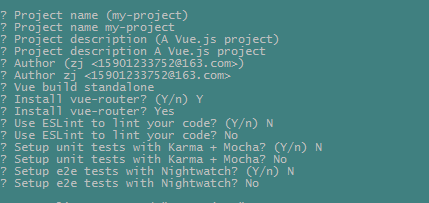
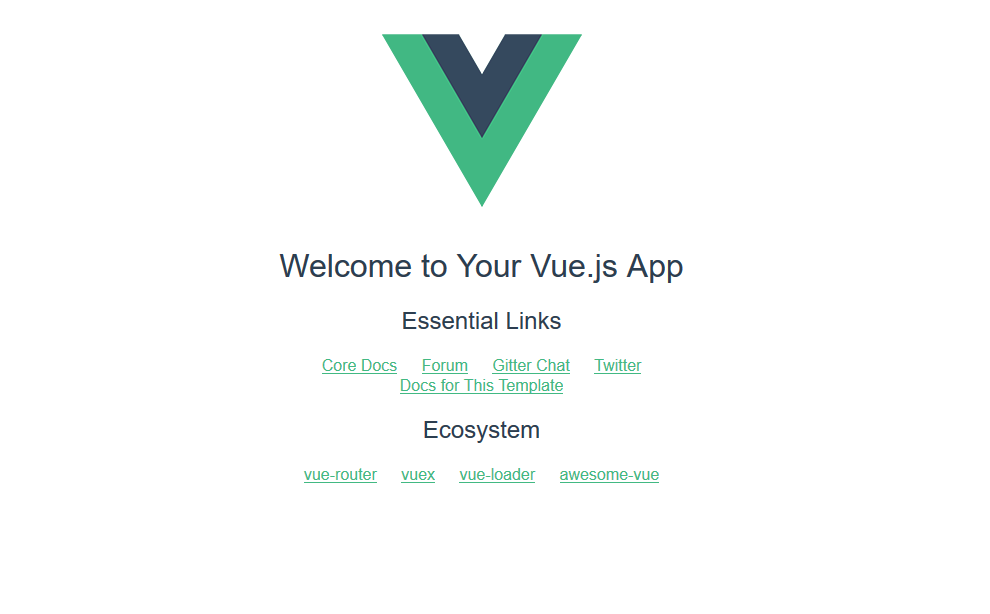
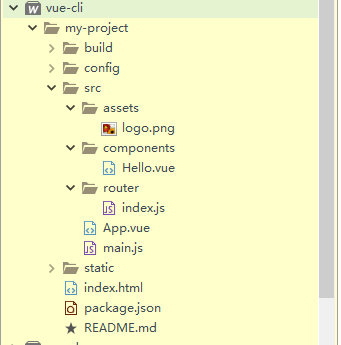
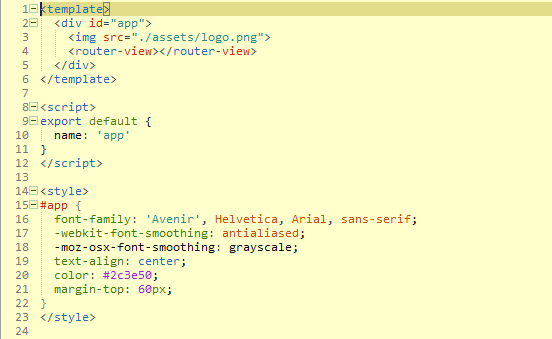
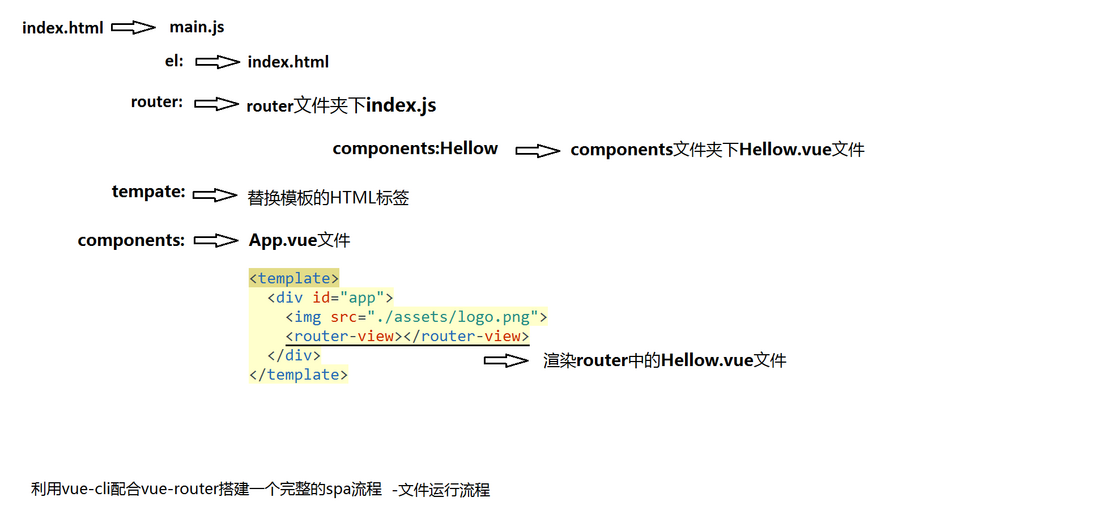
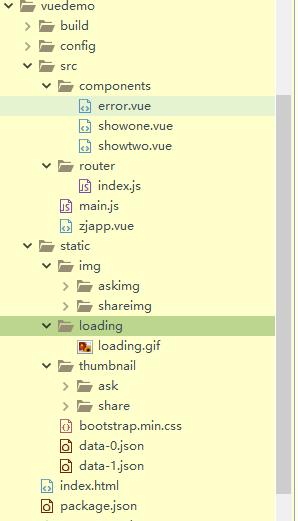
**粗体** _斜体_ [链接](http://example.com) `代码` - 列表 > 引用。你还可以使用@来通知其他用户。